Менің достарымды табудағы жалған орынға арналған 5 қиындықсыз шешім
28 сәуір, 2022 ж. • Файл жіберілді: iOS және Android Run Sm жасау үшін барлық шешімдер • Дәлелденген шешімдер
Find My Friends — Android және iOS құрылғыларына арналған қолданба. Сіз оны орынды бөлісу қолданбасы ретінде айта аласыз. Бұл қолданбаны достар арасында бір-бірінің орналасқан жерін бөлісу үшін пайдалануға болады. Контактілер қолданбаны өз құрылғысына орнатқанда, қолданба әркімге өз орнын сізбен бөлісу құқығын береді және сіз де достарыңызбен орынды бөлісе аласыз.
Егер сізде достарыңызбен кездесу жоспары болса, бұл пайдалы. Ал егер досыңыз жолда болса, ол өзінің орналасқан жерін бөлісе алады. Немесе бұл біреудің орналасқан жері туралы өтірік айтып жатқанын анықтаудың тамаша тәсілі.
1-бөлім: «Достарымды табу» қолданбасы туралы
Құрылғыда орынды бөлісу қосылған кезде, карта ағымдағы орындарды көрсетеді. «Достарымды табу» қолданбасында досыңызбен байланысып, олармен араласуға болатын ішкі чат опциясы да бар. Сондай-ақ ол сіздің досыңыз мақсатты орынға жеткенде, орын қалдырғанда, т.б. автоматты түрде хабарлайды. Ескертулерді таңдауыңыз бойынша теңшеуге және конфигурациялауға болады.
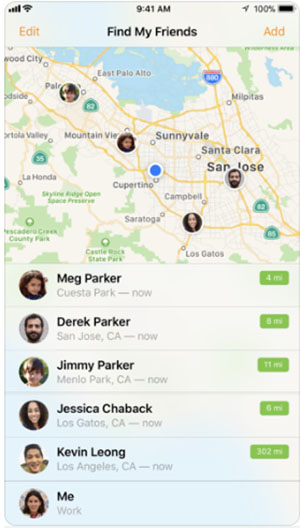
Бұл iOS 13-те қалай ерекшеленеді
Егер сіз iOS 13 нұсқасын қолдансаңыз және "Достарымды табу" қолданбасын іздеп жатсаңыз, шатасуыңыз мүмкін. Оны iOS 13 операциялық жүйесінде жұмыс істейтін құрылғыңыздан таба алмауыңыз мүмкін. Сіздің ақпаратыңызға сәйкес, Apple компаниясы «Айфонымды табу» және «Достарымды табу» қолданбаларын біріктіруді шешті. Олар оны «Мені табу» деп атады. Бұл жаңа аталған қолданбада "Менің достарымды табу" және "Айфонымды табу" мүмкіндіктерінің барлығы бар. Оны ашқан кезде төменгі жағындағы «Адамдар» қойындысын табасыз. Мұны пайдалана отырып, сіз бұрынғыдай достарыңызды ала аласыз.
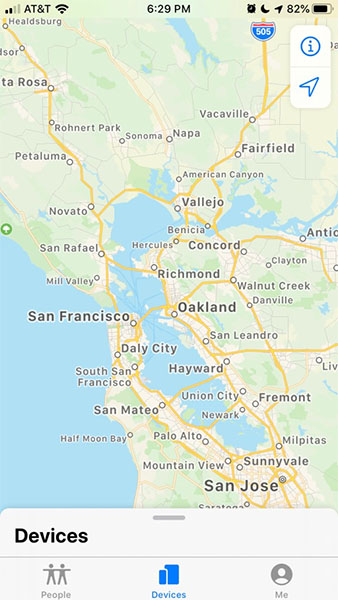
2-бөлім: Достарымды табу қолданбасының қарсы дауыстары қандай?
«Достарымды табу» қолданбасының біз үшін пайдалы емес деп санайтын кейбір нәрселерін қараңыз.
- Достарыңыздың, қалыңдықтың немесе жұбайыңыздың орналасқан жерін айта алатын қолданбаның үлкен артықшылығы бар екені сөзсіз. Дегенмен, қолданба тегін емес. Мұны пайдалану үшін сізге аз мөлшерде 99 цент төлеу керек.
- Сізді алаңдатуы мүмкін тағы бір нәрсе - сіздің қай жерде екеніңізді білетін көптеген адамдар бар. Және бұл аздап тітіркендіргіш болуы мүмкін.
- Сондай-ақ, белгісіз адамдардан қажетсіз сұраулар алуға болады. Бұл да алаңдатуы мүмкін.
- Бұдан басқа, қолданба қате қолдарда болса, қателесуші сияқты қате мақсаттарда пайдаланылуы мүмкін және серіктестері үшін зиянды болуы мүмкін.
- Есіңізде болсын, хакерлер барлық жерде және қолданба олардың кез келгеніне қол жеткізуге бейім.
Мұндай жағдайларда «Достарымды табу» орнын жасыру немесе қолдан жасау қажеттілігі артады. Себебі біз iOS және Android құрылғыларындағы "Достарымды табу" қолданбасында жалған орынды анықтаудың кейбір әдістерімен бөлісеміз.
3-бөлім: iOS жүйесінде достарымның орнын жалған табудың 4 шешімі
Құрылғыны орынмен алдау қаншалықты маңызды екенін білеміз. Сіздің мақсатыңызға жауап беретін әдістерді білуге қазір қызық болуы мүмкін. Достарымды табу орнын жалған жасаудың төрт әдісімен таныстыратын бөлімнен бастайық.
3.1 iOS жүйесінде "Достарымды табу" орнын жалған ету үшін виртуалды орын құралын пайдаланыңыз
Менің достарымды табу бойынша жалған орынды үйренудің пайдалы тәсілдерінің бірі dr.fone – Виртуалды орын (iOS) сияқты кәсіби құралды пайдалану болып табылады . Бұл құрал iOS құрылғысының GPS-ін кез келген жерде телепорттауға көмектеседі. Сондай-ақ, осы арқылы сіз өзіңіздің қозғалыс жылдамдығыңызды оңай реттей аласыз. Бұл сіз қолдануға болатын сенімді құралдардың бірі. Міне, «Достарымды табу» қолданбасында жалған орналасу үшін орындалатын қадамдар.
1-қадам: Орнату процесін орындаңыз
dr.fone негізгі бетінен – Виртуалды орын (iOS), оны жүктеп алыңыз. Осыдан кейін құралды жүйеге орнатып, оны іске қосыңыз. Енді «Виртуалды орын» опциясын басыңыз.

2-қадам: Телефон қосылымын орнатыңыз
Енді iPhone-ды алыңыз және оны жүйемен байланыстырыңыз. Бұл аяқталғаннан кейін алға жылжу үшін «Бастау» түймесін басыңыз.

3-қадам: Орынды іздеңіз
Екінші қадамды орындағаннан кейін сізге тек нақты орналасқан жеріңізді іздеу керек. Мұны істеу үшін экранның төменгі оң жағында берілген «Орталық қосу» белгішесін басыңыз.

4-қадам: Телепорт режимін қосыңыз
Бұл қадамда телепорт режимін қосу керек. Бұл экранның жоғарғы оң жағындағы үшінші белгішені басу арқылы орындалады. Енді сіз телепорттағыңыз келетін орынды енгізе аласыз.

5-қадам: Менің достарымның орнын жалған табу
Енді бағдарлама сіздің орналасқан жеріңізді алады және келесі диалогтық терезеде келетін «Осында жылжыту» түймесін басыңыз. Орын қазір өзгертіледі. Мұны iPhone-да және оның орынға негізделген қолданбасында көруге болады.

3.2 «Достарымды табу» бөлімінде жалған орынды анықтау үшін iPhone құрылғысын пайдаланыңыз
Оттықты пайдалану, сондай-ақ, достарымды табуда GPS жалған мақсатын анықтау кезінде көмек алудың жақсы нұсқасы болуы мүмкін. Бұл «Достарымды табу» қолданбасын жүктеп алуға және оны қалаған адамдарды алдау үшін пайдалануға болатын қосалқы құрылғыдан басқа ештеңе емес. Бұл сізге көбірек құпиялылықты сақтауға мүмкіндік береді, өйткені ешкім сіздің мәселеңізге немесе орналасқан жеріңізге қарай алмайды.
- Сізге тек негізгі телефондағы «Достарымды табу» қолданбасынан шығу қажет.
- Қолданбаны қыздырғыш телефоныңызға орнатыңыз және оған iPhone сияқты тіркелгімен кіріңіз.
- Міне, солай! Енді сіз жанғыш телефоныңызды қалаған жерде қалдыра аласыз. Басқаша айтқанда, сіз өз тарихыңызды жасай аласыз. Құрылғыны басқалар сіздің сапарыңыз туралы ойлайтын жерге қойыңыз.
Бұл әдіс пайдалы болғанымен, онымен байланысты кейбір кемшіліктер болуы мүмкін. Біріншіден, досыңыз «Достарымды табу» қолданбасының чат мүмкіндігі арқылы қосылуға тырысуы мүмкін. Сіз оттық құрылғыңызды басқа жерде сақтағандықтан және ол қазір сізде жоқ болғандықтан, чатты жіберіп алуыңыз мүмкін. Бұл сіздің достарыңызды аздап күмәндануы мүмкін.
Екіншіден, ол барлық параметрлердің дұрыс орнатылғанын тексеру үшін бір уақытта абыржып, ағып кетуі мүмкін.
3.3 Достарымды табуда сізге көмектесу үшін FMFNotifier пайдаланыңыз
Егер сіз әлі де "Достарымды табу" қолданбасында орналасқан жеріңізді қалай қолдан жасау керектігін білмесеңіз, FMFNotifier сізге көмектесе алады. Мұны қолданбас бұрын, бұл қолданбаның джейлбрейктелген iPhone-да жұмыс істей алатынын хабарлаймыз. Сондықтан, егер сізде ескі құрылғы болса және оны джейлбрейк жасауға қарсы болмасаңыз, достарымды табу орнын жалған ету үшін осы қолданбаны пайдаланғаныңыз дұрыс. Сонымен қатар, бұл қолданбаны алу үшін сізге Cydia қажет. Cydia-ны App Store балама ретінде айтуға болады. Бұл джейлбрейктік iOS құрылғыларында бағдарламалық жасақтаманы немесе қолданбаларды орнатуға арналған платформа. Apple рұқсат етпеген қолданбаларды Cydia пакетінің менеджерінен табуға болады.
Егер сіз джейлбрейк жасаған болсаңыз, сізде FMFNotifier болуы мүмкін. Jailbreaking лайықты болады, өйткені FMFNotifier көптеген керемет мүмкіндіктерді қамтиды.
- Бұл қолданбаның "Достарымды табу" орнын жалған ететін таңғажайып нәрселерінің бірі - ол біреу сіздің орналасқан жеріңізді бақылағысы келген сайын сізге хабарландыру жібереді. Досыңыз сіздің орналасқан жеріңізді пингке жіберуге әрекеттенген сайын, ол сізге «Біреу менің достарымды табу қолданбасы арқылы орналасқан жеріңізді сұрады» деп хабарлайды. Міне, Достарымды табу қолданбасында орналасқан жеріңізді қолдан жасауға болатын сәт. Біреу сіздің орналасқан жеріңізді сұрайтынын білгенде, бірден жалған орынды орнатуға болады.
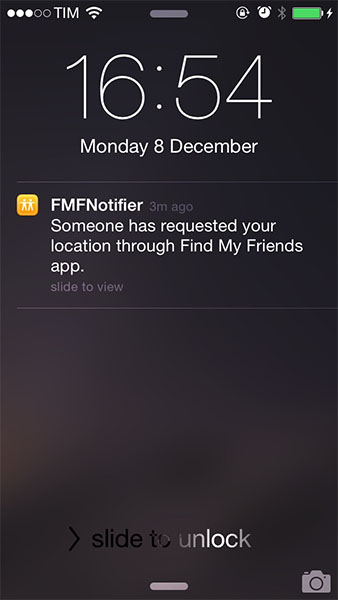
- Екіншіден, сіз «Параметрлер» қолданбасынан конфигурацияларды оңай жасай аласыз. Мысалы, хабарландыру мәтінін теңшеуге болады. Сонымен қатар, қолданба алдын ала орнатылған бірнеше жалған орындарды орнатуға және сақтауға мүмкіндік береді.
FMFNotifier пайдалану туралы нұсқаулық
1-қадам: Біріншіден, Cydia-ны ашып, Sources бөліміне өтіңіз.
2-қадам: BigBoss репосында қолжетімді FMFNotifier бумасын іздеңіз.
3-қадам: Соңында, буманы орнатыңыз. Енді құрылғыдағы «Параметрлер» бөліміне өтуге болады. FMFNotifier қолданбасына өтіп, "Достарымды табу" бөлімінде жалған орын жасағыңыз келетіндей параметрлерді конфигурациялаңыз.
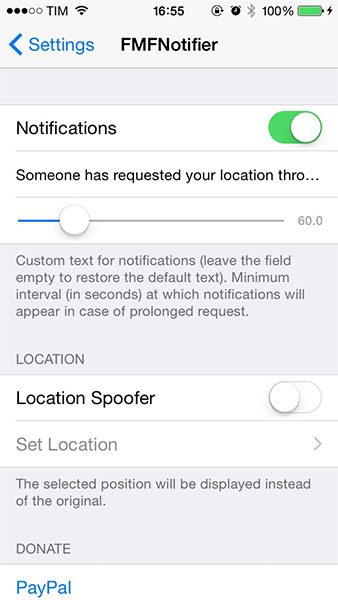
3.4 Орналасқан жеріңіздің құпиялылығын қорғау үшін AntiTracker пайдаланыңыз
Құпиялылық сіз үшін бәрі болса, сіз ешкімнің өміріңізге, әсіресе сіздің орналасқан жеріңізге назар аударуына шыдай алмайсыз. Менің достарымды табу адамдарға мұны істеуге мүмкіндік береді. Сіз AntiTracker көмегін ала аласыз, бұл тағы бір джейлбрейк түзетуі. Бұл сізге "Менің достарымды табу" бөлімінде жалған орынды көрсетуге көмектеседі. Жоғарыдағы қолданба сияқты, бұл да Достарымды табу арқылы сіздің орныңызды біреу білгісі келетіні туралы хабарлайды.
Экраныңыз құлыптаулы немесе құлыпталмағанына қарамастан, сіз хабарландыру аласыз. Біреу сізді бақылауға тырысқанда, "Сіз бақыланып жатырсыз" хабарландыруы және "Достарымды табу" белгішесі пайда болады.
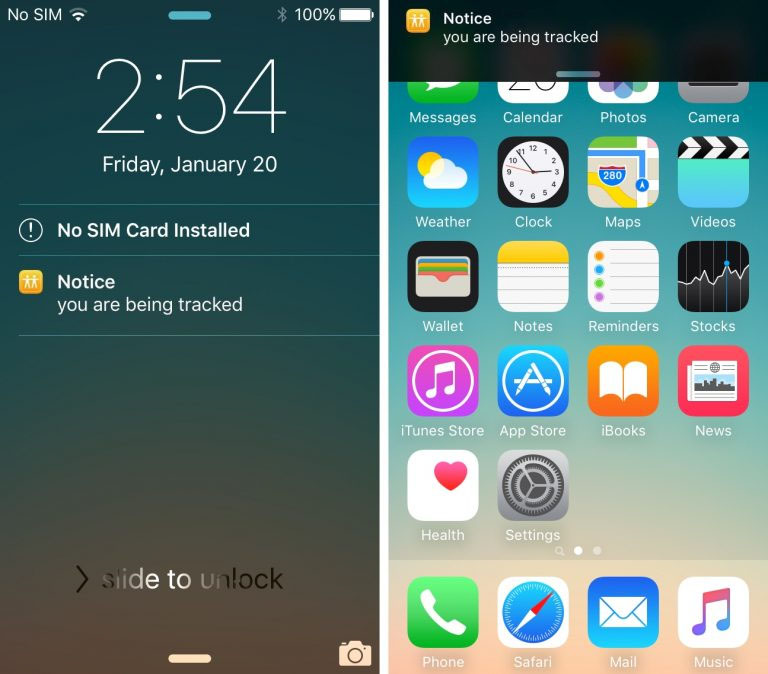
AntiTracker пайдалану туралы нұсқаулық
1-қадам: Жүктеп алу үшін Cydia Bigboss репосында тегін қол жетімді. S, CYdia сайтына өтіп, AntiTracker іздеңіз.
2-қадам: Буманы жүктеп алыңыз және қолданба белгішесі iPhone құрылғысының негізгі экранына қосылады. Енді сіз «Параметрлер» арқылы түзетуді конфигурациялай аласыз. Параметрлер сізге мүмкіндік береді:
- Tweak функциясын кез келген уақытта қосыңыз және өшіріңіз
- Орынды жасыру
- Хабарландыру келгенде ойнатылатын дыбысты таңдаңыз
- Хабарландыруда көрсетілетін хабарды таңдаңыз
- Орналасқан жерді сұрау журналдарын қарап шығыңыз, яғни орын пинг берілген сайын
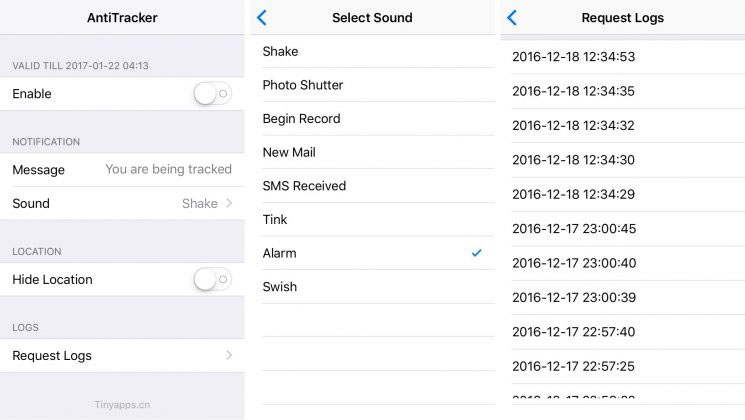
4-бөлім: Android жүйесінде достарымның орнын қалай жалған табу керек
Егер сіз Android жүйесінде «Достарымды табу» орнын қолдан жасағыңыз келсе, Android құрылғыларын мұны істеу үшін оңай конфигурациялауға болады. Ол үшін Android спуфер қолданбасының көмегіне жүгінуге болады. Олардың көпшілігі Play Store дүкенінде қолжетімді. Біз «Fake GPS GO Location Spoofer тегін» қолданамыз. Android жүйесіндегі Достарымды табу арқылы жалған орынды осылай жасауға болады.
1-қадам: Мұны пайдалану үшін Android жүйесі 6 және одан жоғары нұсқаларда жұмыс істеп тұрғанша құрылғыны джейлбрейк жасау немесе түбірлеу қажет емес.
2-қадам: Play Store дүкеніне өтіп, қолданбаны іздеңіз. Жүктеп алғаннан кейін оны орнатыңыз.
Оны дұрыс орнатқанда, оны «Достарымды табу» арқылы орнату үшін осылайша аздап бұрауға болады.
1-қадам: Адамдарды орын туралы алдау үшін бірінші кезекте әзірлеуші параметрлерін қосыңыз. Ол үшін жай ғана «Параметрлер» бөліміне өтіп, «Телефон туралы» бөліміне өтіңіз.
2-қадам: «Бағдарламалық құрал туралы ақпарат» бөлімінде сіз құрастыру нөмірін көресіз. Оны 6-7 рет түртіңіз. Әзірлеушілер опциялары қазір қосылады. Бұл қадам маңызды, себебі ол телефондағы қауіпсіздік параметрлерін өзгертеді. Нәтижесінде орын туралы алдау оңайырақ болады.
3-қадам: Әзірлеуші опциялары қосылған кезде қолданбаны іске қосыңыз. Төменгі жағында «ҚОСУ» опциясын көресіз. Жалған орындар мүмкіндігін қосу үшін оны түртіңіз.
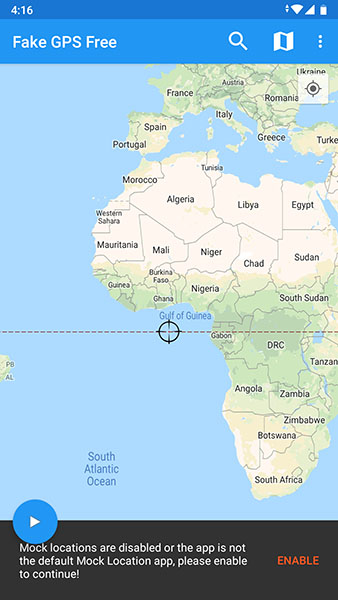
4-қадам: Әзірлеуші опциялары бетінде «Жалған орын қолданбасын таңдау» түймесін басыңыз. Енді тізімнен «FakeGPS Free» таңдаңыз.
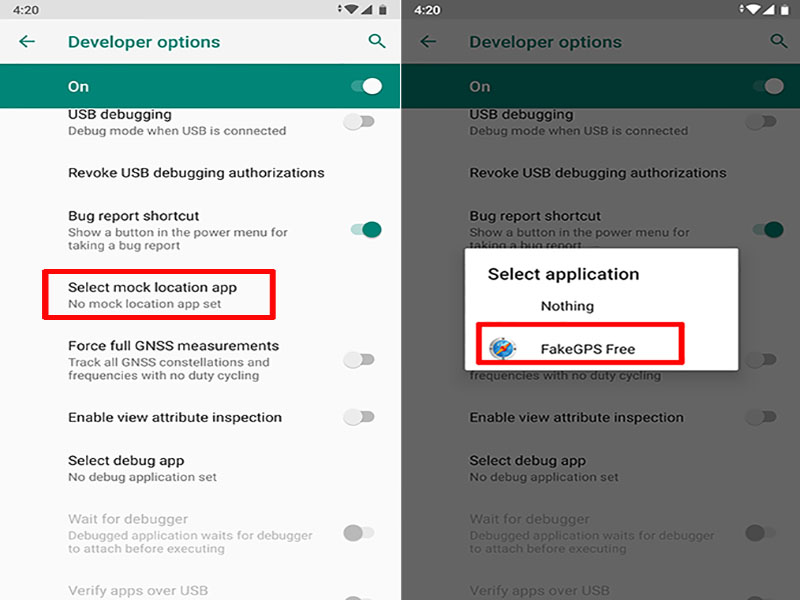
5-қадам: Fake GPS Free қызметіне оралыңыз және маршрутты орнату үшін картадағы екі нүктені ұзақ басып тұрыңыз. Төменгі жағында берілген ойнату түймесінің көмегіне жүгініңіз. Бұл орын спутингіне мүмкіндік береді. Сіз «Жалған орын қосылды...» көресіз. Бұл «Достарымды табу» қолданбасында жалған орналасқан жеріңізді көрсетеді.
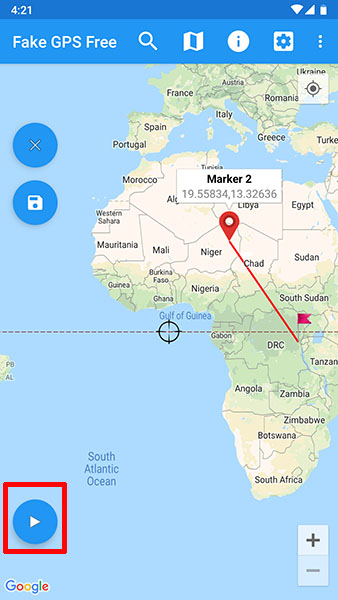
Виртуалды орын
- Әлеуметтік желідегі жалған GPS
- Жалған Whatsapp орналасқан жері
- Жалған mSpy GPS
- Instagram бизнес орнын өзгерту
- LinkedIn сайтында таңдаулы жұмыс орнын орнатыңыз
- Жалған Grindr GPS
- Жалған Tinder GPS
- Жалған Snapchat GPS
- Instagram аймағын/елін өзгертіңіз
- Facebook желісіндегі жалған орын
- Топсадағы орынды өзгерту
- Snapchat-та орын сүзгілерін өзгерту/қосу
- Ойындардағы жалған GPS
- Flg Pokemon Go
- Android жүйесінде Pokemon go джойстик түбірі жоқ
- покемондағы жұмыртқалар жаяу жүрмейді
- Pokemon Go ойынындағы жалған GPS
- Spoofing Pokemon Go Android жүйесінде
- Гарри Поттер қолданбалары
- Android жүйесіндегі жалған GPS
- Android жүйесіндегі жалған GPS
- Android жүйесінде тамырсыз жалған GPS
- Google орнын өзгерту
- Джейлбрейксіз жалған Android GPS
- iOS құрылғыларының орнын өзгерту




Джеймс Дэвис
штаттық редактор